Projet ownCloud sur CentOS 7/6 & RHEL 7/6
ownCloud est une suite web qui fournit un stockage cloud sur le réseau. Les données seront stockées sur le serveur et peuvent être téléchargées ou consultées à tout moment avec un navigateur ou un client de bureau ou une application pour smartphone.
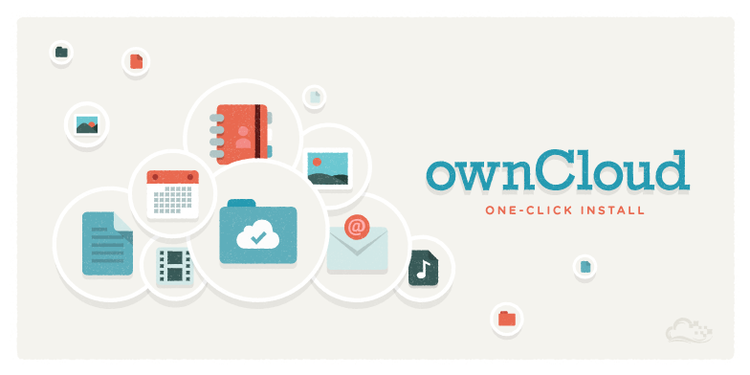
ownCloud est basé sur PHP et une base de données SQLite, MySQL , Oracle ou PostgreSQL , de sorte qu'il peut fonctionner sur toutes les plateformes qui répondent à ces exigences. Il offre presque toutes les possibilités de fonctions disponibles dans les suites commerciales.
ownCloud est publié sous une licence AGPLv3, vous pouvez donc configurer votre propre serveur de stockage cloud sans frais supplémentaires. La version commerciale de ownCloud est également disponible.
Caractéristiques
Voici la liste des fonctionnalités disponibles sur ownCloud.- Synchronisation mobile et de bureau
- Partager avec quelqu'un
- Stockage externe
- Chiffrement et sécurité
- Versioning et Undelete
- Flux d'activité
- Calendriers et contacts
- Édition collaborative
- Galeries
- Écouter de la musique, regarder des films, stocker des mots de passe
Voici le petit guide pour configurer ownCloud 10 sur CentOS 7 / CentOS 6 / RHEL 7 / RHEL 6 .
Conditions préalables
Activez le référentiel de collecte de logiciels RedHat sur RHEL 7 et RHEL 6 .ownCloud fonctionne uniquement avec PHP v5.6 et supérieur. Nous devons donc configurer le référentiel Webtatic sur CentOS / RHEL pour obtenir les paquets PHP 5.6.### RHEL 7 ### souscription-gestionnaire repos --enable rhel-server-rhscl-7-eus-rpms ### RHEL 6 ### souscription-gestionnaire repos --enable rhel-serveur-rhscl-6-eus-rpms
De plus, nous devons activer le dépôt EPEL pour obtenir des paquets dépendants.
Installez le serveur Apache et les extensions PHP en utilisant la commande yum .### CentOS 7 / RHEL 7 ### rpm -ivh https://dl.fedoraproject.org/pub/epel/epel-release-latest-7.noarch.rpm rpm -ivh https://mirror.webtatic.com/yum/el7/webtatic-release.rpm ### CentOS 6 / RHEL 6 ###rpm -ivh https://dl.fedoraproject.org/pub/epel/epel-release-latest-6.noarch.rpm rpm -ivh https://mirror.webtatic.com/yum/el6/latest.rpm
yum installer -y httpd php56w php56w-gd php56w-json php56w-pdo php56w-curl php56w-intl php56w-mcrypt php56w-zip php56w-xml php56w-mbstring php56w-mysqlnd
Comme mentionné précédemment, il est basé sur PHP et la combinaison de base de données. La base de données peut être n'importe quelle base de données SQLite, MySQL / MariaDB, Oracle ou PostgreSQL. Pour cette démo, nous utiliserons MariaDB / MySQL comme base de données pour ownCloud, et nous parlerons plus tard de la raison derrière cela.
### CentOS 7 / RHEL 7 ### yum -y installer wget mariadb-serveur mariadb
### CentOS 6 / RHEL 6 ### yum -y installer mysql-server mysql
Configurer le référentiel ownCloud
ownCloud fournit une variété d'options (Tarball, Docker, Appliance,
Packages Linux et Web Installer) pour exécuter ownCloud dans votre
environnement. Ici, nous allons utiliser l'installateur Linux pour l'installation de ownCloud. Importez la clé de signature ownCloud à l'aide de la commande rpm.
### CentOS 7 ### rpm --import https://download.owncloud.org/download/repositories/production/CentOS_7/repodata/repomd.xml.key ### CentOS 6 ### rpm --import https://download.owncloud.org/download/repositories/production/CentOS_6/repodata/repomd.xml.key ### RHEL 7 ### rpm --import https://download.owncloud.org/download/repositories/production/RHEL_7/repodata/repomd.xml.key ### RHEL 6 ### rpm --import https://download.owncloud.org/download/repositories/production/RHEL_6/repodata/repomd.xml.keyAjouter le référentiel ownCloud sur votre système
### CentOS 7 ### cd /etc/yum.repos.d/ wget http://download.owncloud.org/download/repositories/production/CentOS_7/ce:stable.repo ### CentOS 6 ### cd /etc/yum.repos.d/ wget http://download.owncloud.org/download/repositories/production/CentOS_6/ce:stable.repo ### RHEL 7 ### cd /etc/yum.repos.d/ wget http://download.owncloud.org/download/repositories/production/RHEL_7/ce:stable.repo ### RHEL 6 ### cd /etc/yum.repos.d/ wget http://download.owncloud.org/download/repositories/production/RHEL_6/ce:stable.repo
Installez ownCloud 10
Installez le package ownCloud à l'aide de la commande yum .
yum -y installer owncloud-fichiers
Autoriser le serveur Web à lire et écrire les fichiers sur le répertoire ownCloud.
chown -R apache.apache / var / www / html / owncloud /
Démarrez le service Apache et MariaDB / MySQL en utilisant la commande suivante. Activer le service Apache et MySQL / MariaDB pour démarrer automatiquement au démarrage du système.### CentOS 7 / RHEL 7 ### systemctl start httpd systemctl commence mariadb ### CentOS 6 / RHEL 6 ###service httpd start service mysqld start
### CentOS 7 / RHEL 7 ### systemctl activer httpd systemctl permet mariadb ### CentOS 6 / RHEL 6 ###chkconfig httpd sur chkconfig mysqld sur
Créer une base
Si vous configurez un MariaDB pour la première fois, exécutez mysql_secure_installation pour sécuriser MariaDB / MySQL . Le serveur MariaDB doit être démarré avant de créer la base de données. Connectez-vous au serveur MySQL.
mysql -u root -p
Créer une base de données appelée " clouddb "
créer une base de données clouddb;
Autorisez " clouddbuser " à accéder à la base de données " clouddb " sur localhost avec le mot de passe prédéfini.
accorder tout sur clouddb. * à 'clouddbuser' @ 'localhost' identifié par 'mot de passe';
Vider les privilèges et quitter le shell MySQL. FLUSH PRIVILEGES; Sortie
SELinux
Configurez SELinux pour permettre à OwnCloud d'écrire les données ou de désactiver définitivement SELinux .Si vous obtenez une erreur pour la commandesemanage fcontext -a -t httpd_sys_rw_content_t '/ var / www / html / owncloud / données' restaurateur '/ var / www / html / owncloud / data' semanage fcontext -a -t httpd_sys_rw_content_t '/ var / www / html / owncloud / config' restaurateur '/ var / www / html / owncloud / config' semanage fcontext -a -t httpd_sys_rw_content_t '/ var / www / html / owncloud / apps' restaurateur '/ var / www / html / owncloud / apps'
semanage introuvable, alors. READ : commande semanage introuvable sur CentOS 7/6 & RHEL 7/6 - Solution rapide
Pare-feu
Configurez le pare-feu pour autoriser l'accès au ownCloud depuis des machines externes.Pare-feu:
IPTables:pare-feu-cmd --permanent --add-service = http firewall-cmd --permanent --add-service = https pare-feu-cmd --reload
iptables -A INPUT -p tcp -m tcp --dport 80 -j ACCEPTE iptables -A INPUT -p tcp -m tcp --dépôt 443 -j ACCEPTE service iptables enregistrer
Configurer ownCloud
Ouvrez un navigateur Web, pointez sur l'URL ci-dessous. Le navigateur vous amènera à la page de configuration ownCloud où il doit être configuré avant d'aller vivre.
http: //your.ip.add.ress/owncloud
Entrez le nom d'utilisateur admin, le mot de passe, l'emplacement du dossier de données et les détails de la base de données. Vous pouvez choisir SQLite ou MySQL / MariaDB pour installer ownCloud. Si vous décidez de la base de données SQLite, vous n'avez pas à entrer les détails de la base de données. Mais, en utilisant SQLite dans un environnement plus large n'est pas recommandé.
Donc, nous allons utiliser MariaDB ici. Entrez les détails de la base de données MySQL / MariaDB dans la page ci-dessous.



+ Sign . 
Supplémentaire
Yoy peut recevoir le message d'erreur ci-dessous, au cas où vous avez changé une adresse IP du serveur ownCloud ou le nom de domaine que vous utilisez pour accéder au ownCloud.Vous accédez au serveur à partir d'un domaine non approuvé. Veuillez contacter votre administrateur. Si vous êtes un administrateur de cette instance, configurez le paramètre "trusted_domains" dans config / config.php. Un exemple de configuration est fourni dans config / config.sample.php.Pour résoudre le problème, vous devez modifier le fichier config / config.php .
vi /var/www/html/owncloud/config/config.php
Ajoutez les domaines approuvés illustrés ci-dessous. C'est tout.'trusted_domains' => tableau ( 0 => '192.168.1.10', 1 => 'owncloud.tmsir.local', 2 => 'votre.fq.dn', ),



Aucun commentaire:
Enregistrer un commentaire